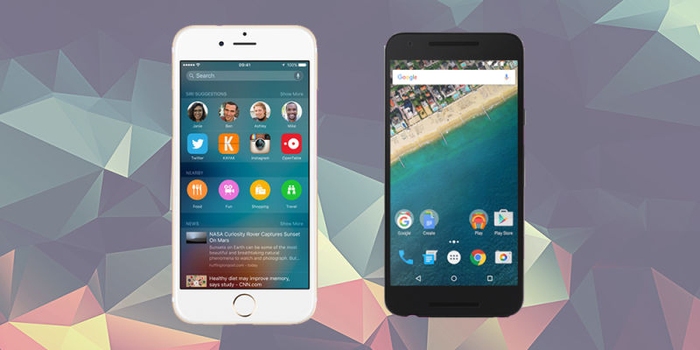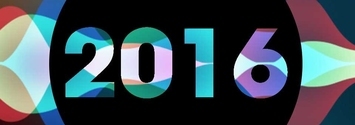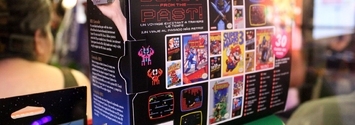Kişilerinizi Kaybetmeden IOS'dan Android'e Taşıma
-

IOS'tan Kişileri ITunes'tan Android'e Aktarma
Kişileri Google Kişiler ile senkronize etmenin iki yolu vardır, bunlardan biri iTunes ve diğeri iCloud'dur. ITunes kullanırken bir Google hesabı gerekir; Ardından iTunes'u kullanarak el ile iPhone kişilerini bilgisayara yedekleyin. Önce, iTunes'u açın ve iPhone'u bilgisayara bir USB kablosuyla takın. ITunes'da iPhone'u seçin.Bilgi sekmesinin altında Kişileri Google Kişilerle Senkronize Et'i seçin. Gmail kullanıcı adı ve parolasını girmek isteyen bir istem görüntülenir. Eşitlenmesi için bekleyin. İşlem tamamlandıktan sonra, Gmail'e gidin ve kullanıcı hesabına giriş yapın. Sonra Gmail> Kişiler'e gidin. Hongkiat, kişilerin artık Google kişilerine aktarıldığını yazıyor.
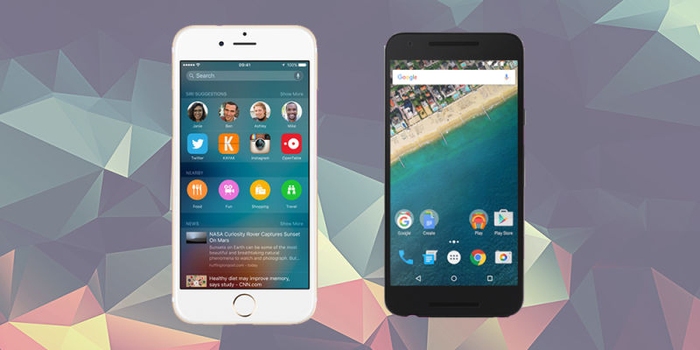
IOS'tan Kişileri ICloud aracılığıyla Android'e Aktarma
ICloud'u kullanırken, kullanıcının iPhone'daki önemli verileri iCloud'a yedeklemesi gerekiyor. Önce, iCloud.com adresine gidin ve iCloud hesabına giriş yapın. Kişiler'i tıkladığınızda, iCloud'da yedeklenen kişiler listesi görüntülenir.
Tüm kişileri seçmek için Ctrl + A'ya basın, sol alt taraftaki Ayarlar düğmesine tıklayın, ardından vCard'ı dışa aktar'ı seçin. Kullanıcı daha sonra Gmail hesabına giriş yapacak ve Gmail> Kişiler'e gidip Kişileri Al'ı tıklatacaktır. Bir uyarı istenecektir. VCard dışa aktarma> Dosya> Google kişilerine tüm iPhone kişilerinden Al'ı tıklayın.IPhone kişileri Google Kişiler'e başarıyla gönderildiğinde, kullanıcı Android telefona geri yüklemeye başlayabilir. Android telefonda Menü> Ayarlar> Hesaplar ve Senkronizasyon'a gidin. Hesap Ekle üzerine dokunun ve Google'ı seçin, daha sonra Oturum aç'ı tıklayın ve kişileri senkronize etmek için Gmail hesabını girin.

Kişileri içe aktarırken yinelenen kişiler olabilir. Varsa çoğaltmalardan kurtulmak için Diğer> ardından Çiftleri Bul ve Birleştir'i tıklayın. Adları inceledikten sonra, yinelenen kişileri seçin, Birleştir'i tıklayın ve tamamlandı.
- Şu an haberi okuyan: 0 kişi var
- Facebook: 1 gösterim
- Twitter: 46 gösterim
- Toplam Viral: 78 gösterim
- Toplam Seed: 275 gösterim
- Toplam Direkt: 2.694 gösterim
- Viral Puan: 11,08